一、下载
下载地址:https://pan.baidu.com/s/1ah2lxZkv-UwfFJgysJys-w 提取码: byy4
失效请留言,立即补上。
二、安装
1、下载安装文件解压后
遵循先安装、后破解(
破解之前不要启动
)、再汉化(
当然是不建议汉化的
)

2、执行安装程序
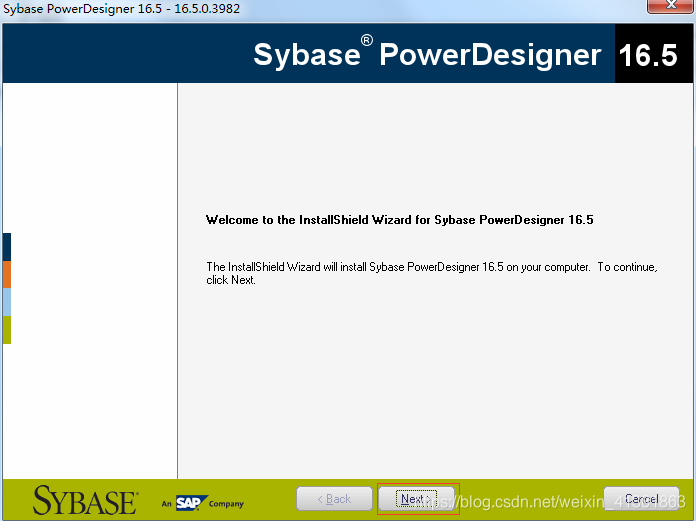
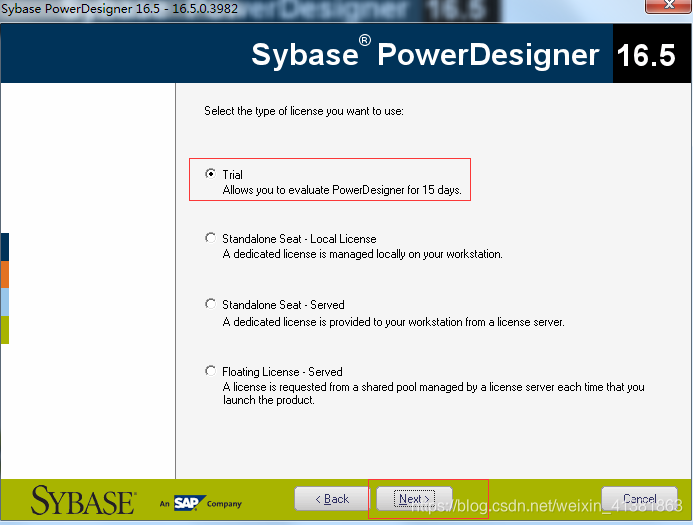
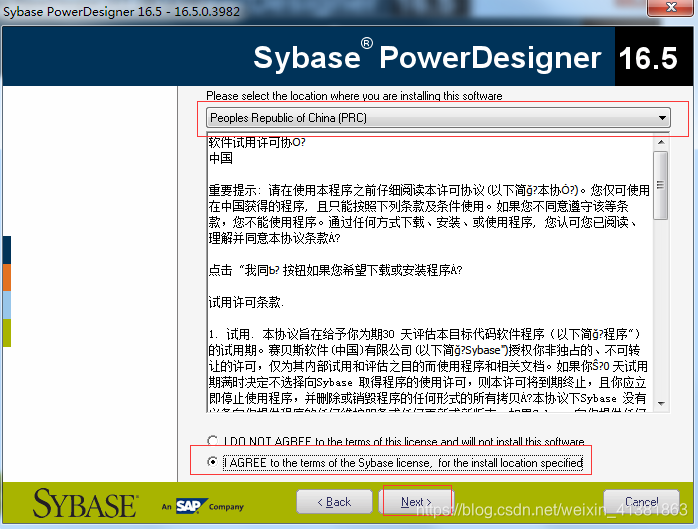
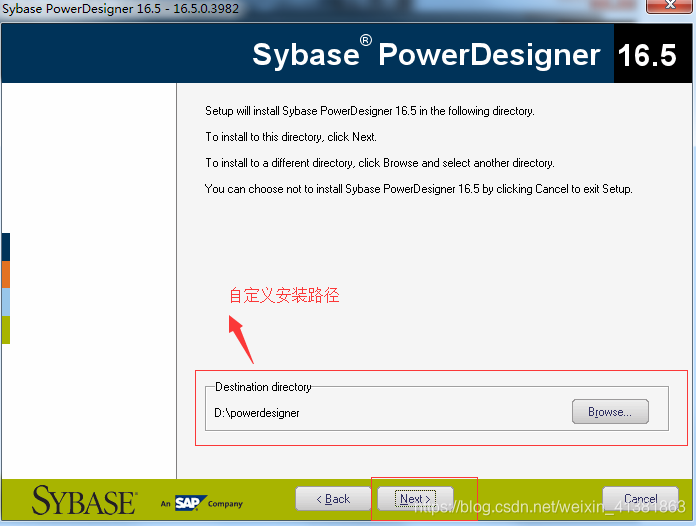
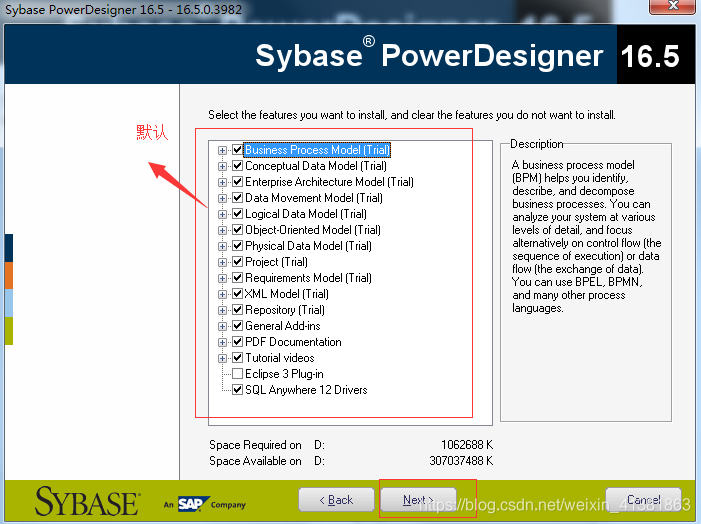
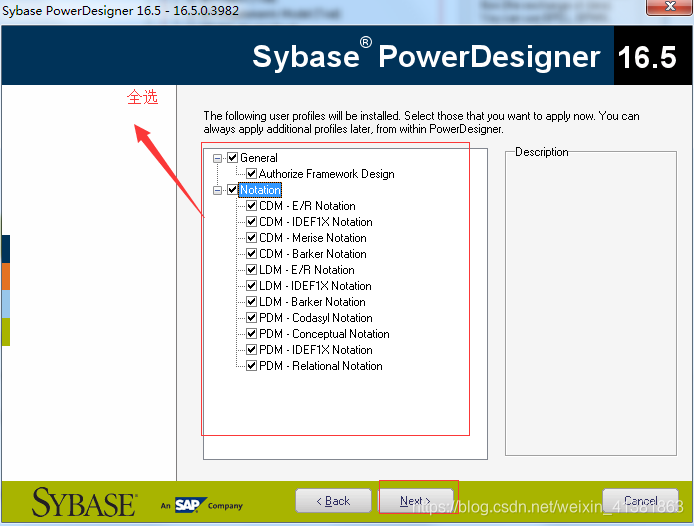
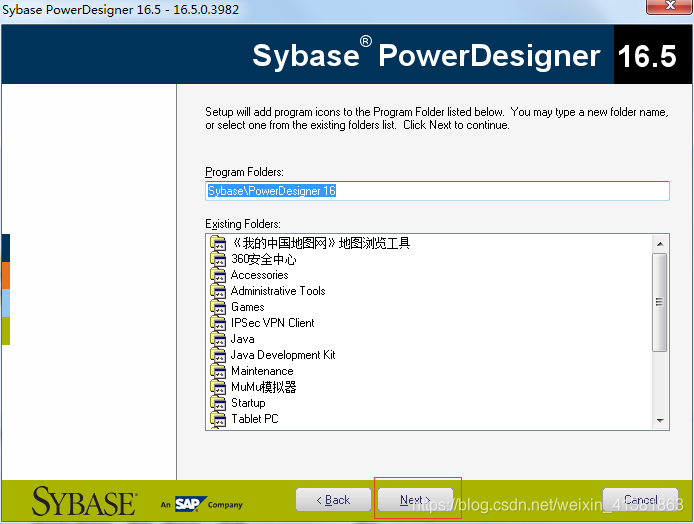
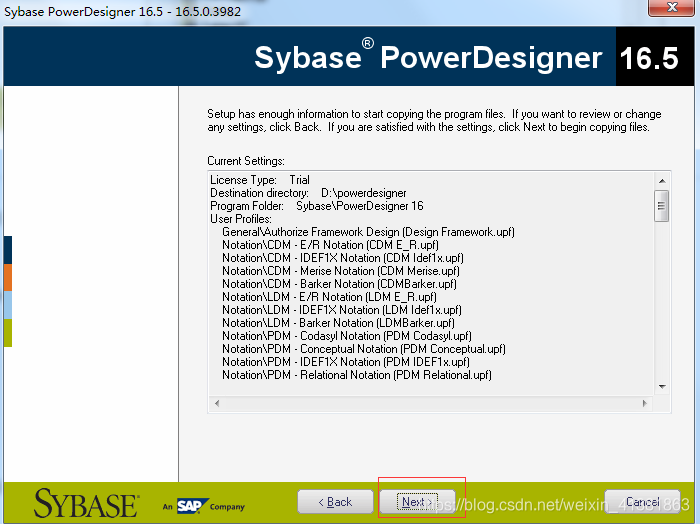
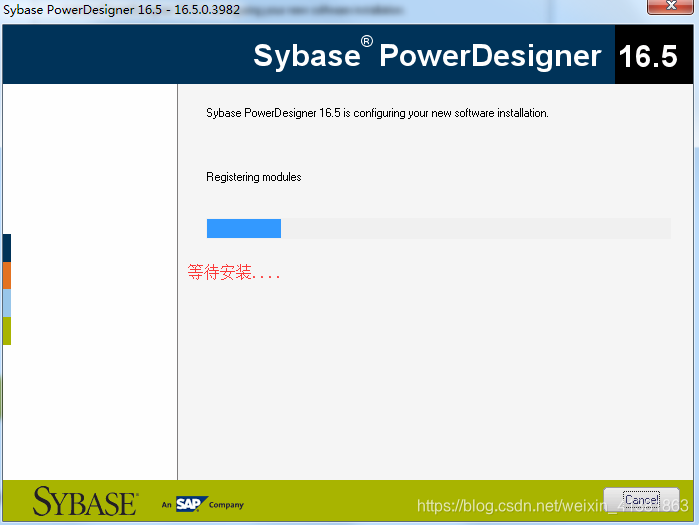

3、破解
将破解文件复制替换到安装的根目录下

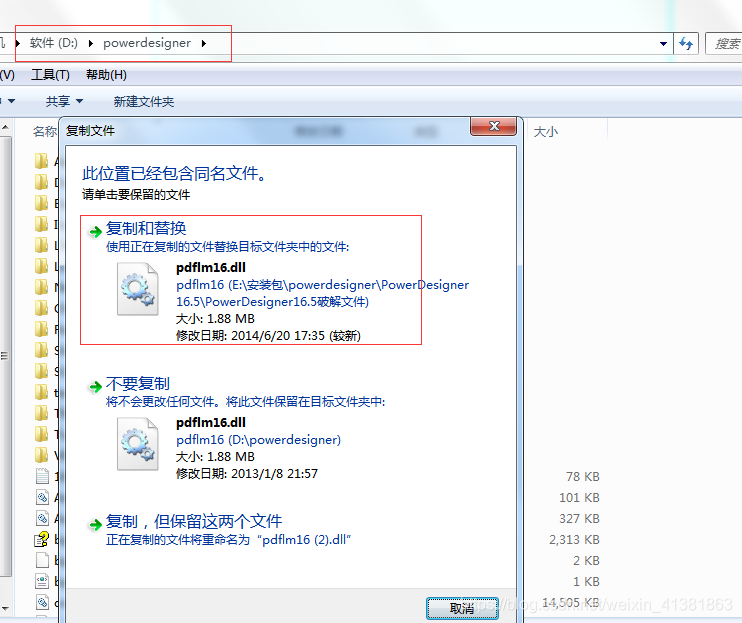
启动检测(启动后没有提示激活,破解成功)
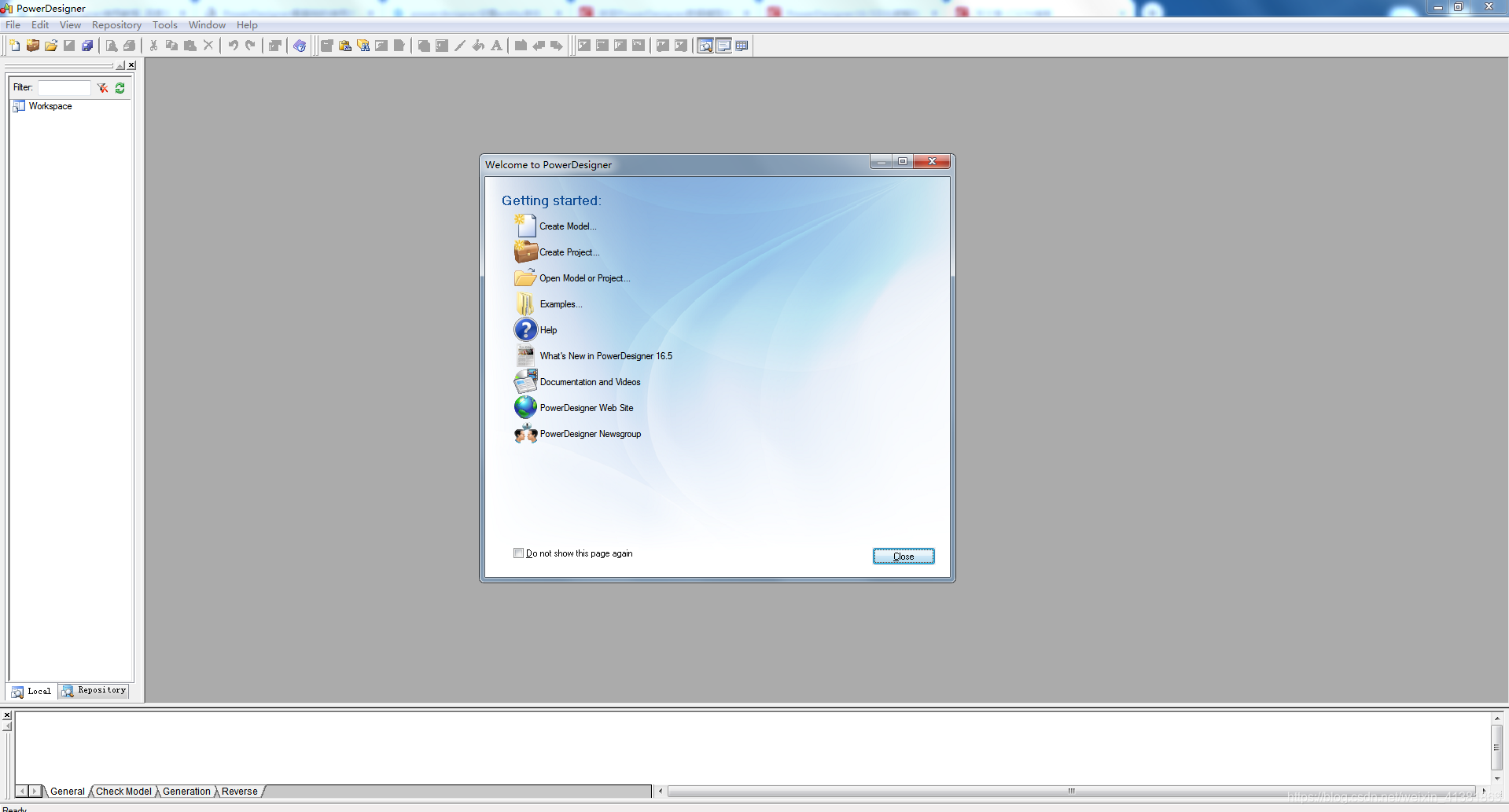
4、汉化(不建议汉化)
将汉化文件夹下所有文件赋值替换到PowerDesigner的安装根目录下,重启pd即可。
三、基础设置(长更新)
1、改变左侧菜单栏字体大小
Tools—–>General——->Fonts——–>根据item选项的不同改变字体的大小
2、改变数据模型Table的字体大小
Tools——>Display Prefrences——>Table——->Format———>Modify——->Font——–>根据Symbol(name、colums等)选项不同改变字体的大小
四、基础使用
PowerDesigner提供以下几种常用的模型设计(
数据库设计常用的就是概念模型和物理模型
)
概念数据模型(CDM Conceptual Data Model)
物理数据模型(PDM,Physical Data Model)
面向对象的模型(OOM Objcet Oriented Model)
业务模型(BPM Business Process Model)
1、创建概念数据模型(CMD)
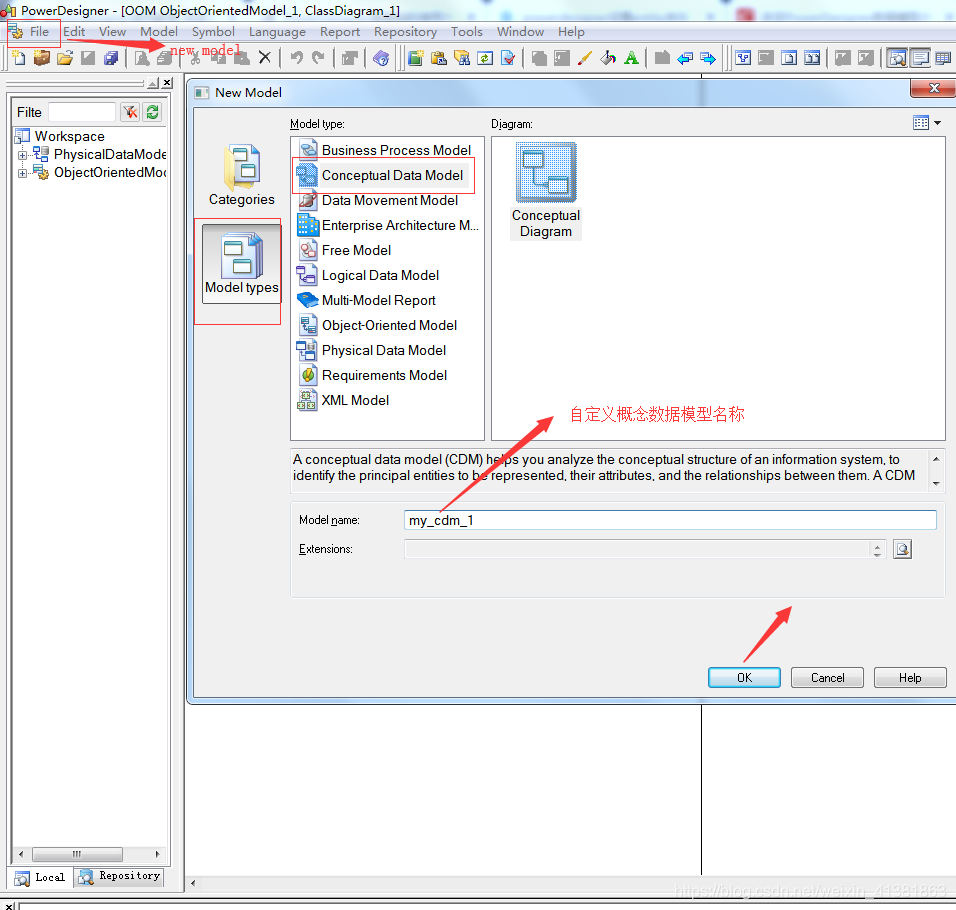
工具栏中最常用标记
Entity(实体)和Relationship(关系)
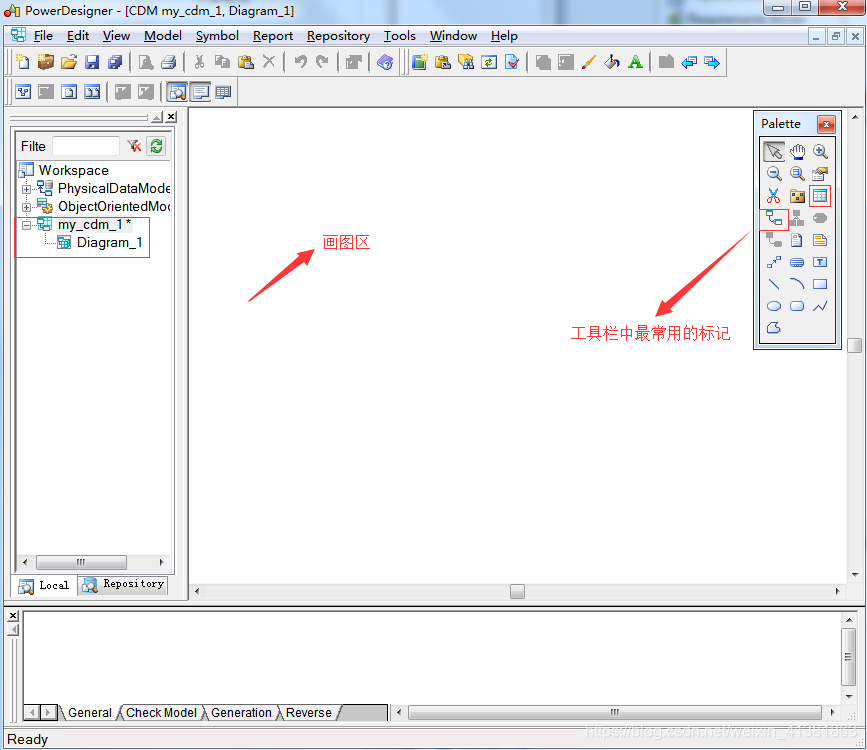
2、构建实体Entity
书写name的时候code(
对应数据库的表名
)是自动补全的(两者可以不一样),name可以是中文,但是code一定要是英文,comment是注释。
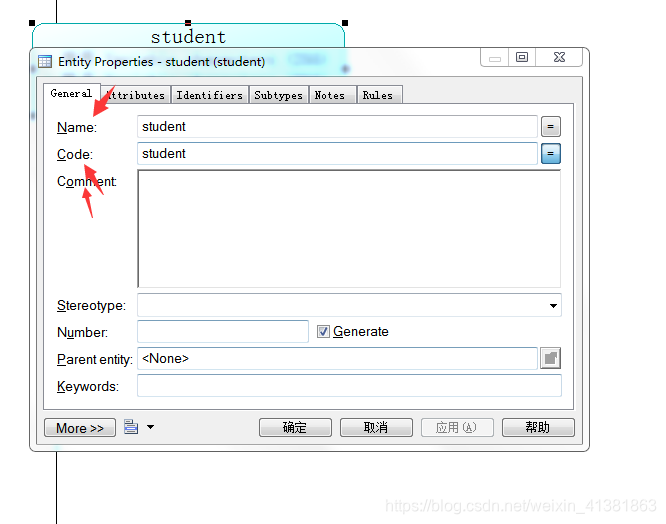
添加属性(表字段)、
点击Attributes(属性)来设置name(名字),code(在数据库中的字段名),Data Type(数据类型) ,length(数据类型的长度)。
name和code的规则和设置Entity是一样的。
Name: 属性名
code:对应的英文
Data Type:数据类型
length:数据类型长度(varchar–Variable characters)
M:Mandatory强制属性,表示该属性必填。不能为空(非空限制)
P:Primary Identifer是否是主标识符(主键的含义)
D:Displayed显示出来,默认全部勾选
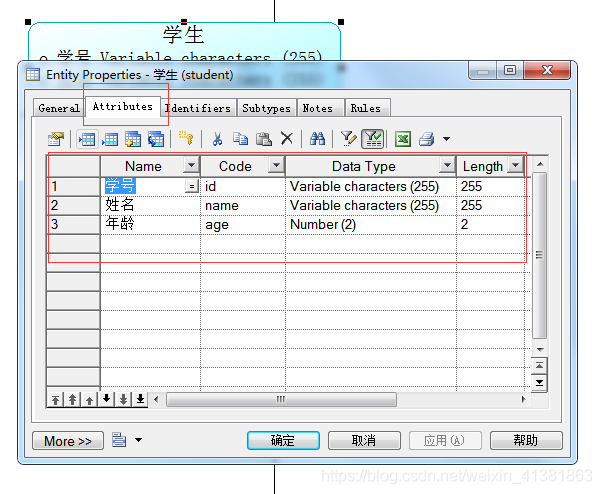
3、
设置的主标识符可以在Identifiers(标识符)这个模块删除or添加主标识符
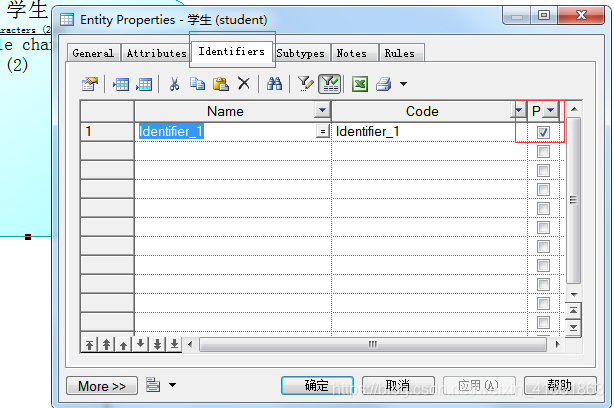
4、
创建好概念数据模型如图所示,可以按着ctrl键同时滑动鼠标的可滑动缩放视图,同时也可以看到主标识符有一个*号的标志,同时也显示出来了,name,Data type和length这些可见的属性
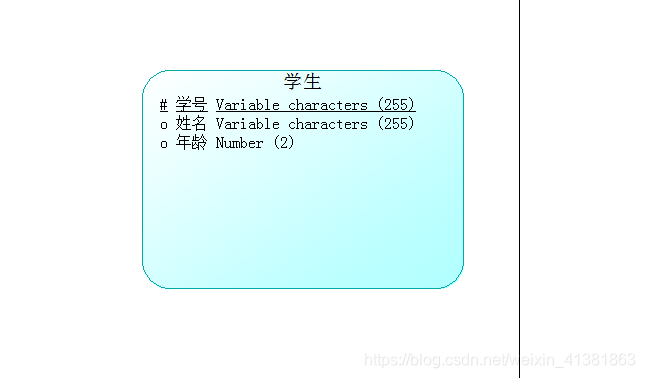
5、同理再创建一个老师和班级的Entity,如图(这里偷懒省略属性了):
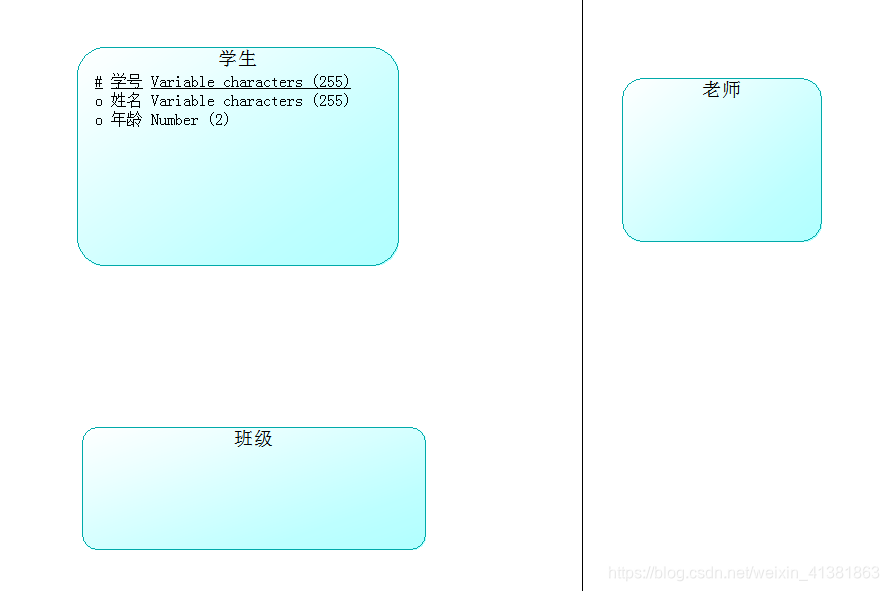
6、连线(relationship)
三条线代表many,一条线代表one
Entity之间的关系有一对一、一对多、多对一、多对多
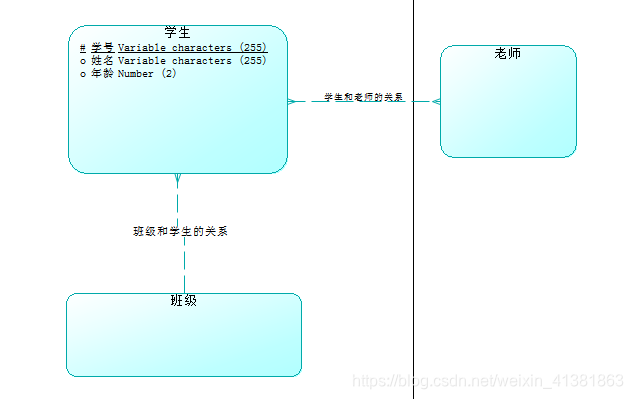
双击
relationship
编辑
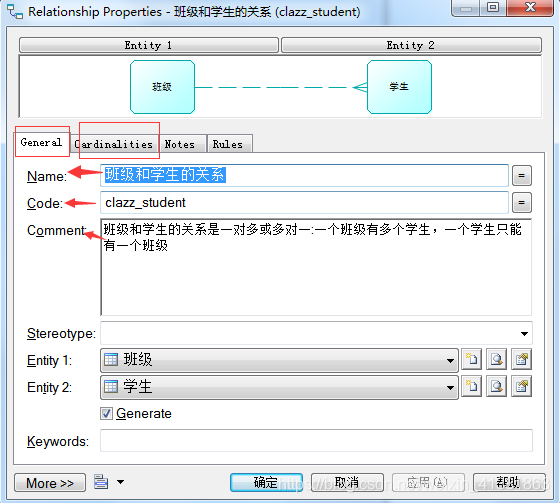
选择关系:
一对一、一对多、多对一、多对多

至此,概念数据模型创建完毕。
2、创建物理数据模型(PDM)
和创建概念数据模型大致一样,但是物理数据模型可以选择数据库
(
以便后面执行生成的SQL脚本
)
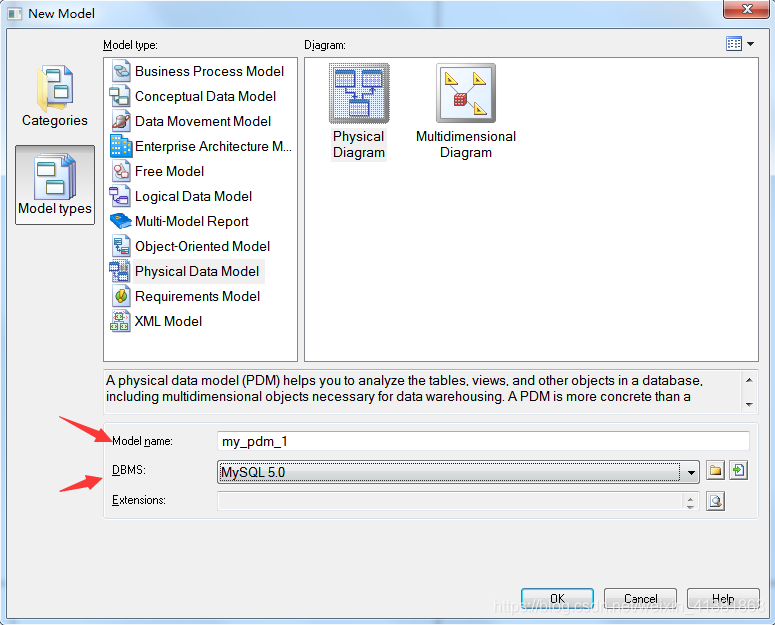
物理数据模型工具栏最常用的是table(表)、view(视图)、reference(关系)

创建物理数据模型table

设置属性,和概念数据模型类似
区别:
F (foreign key外键),在table之间没有建立关系之前,无法设置外键
设置主键自增(注意:使用的数据库和数据类型是否支持自增)

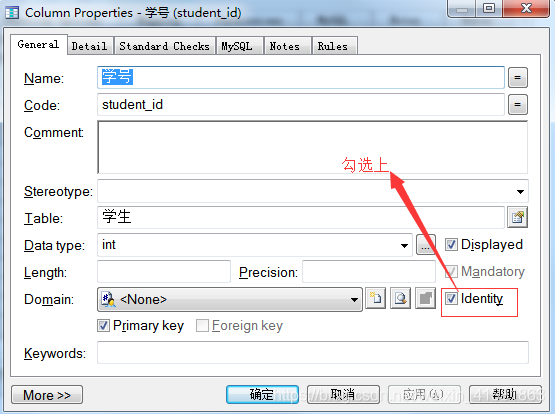
同理,建立老师表和班级表(这里只设置了主键属性),
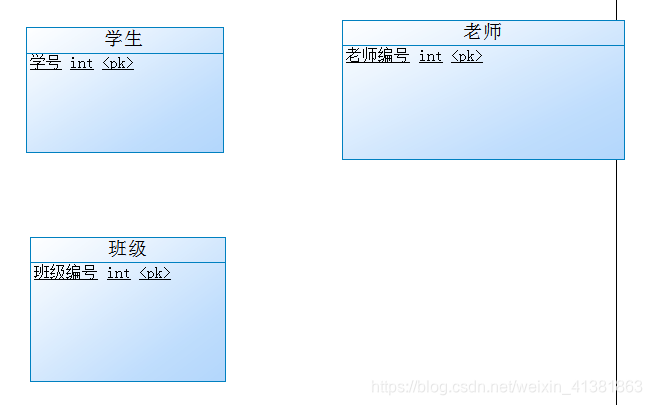
连线
箭头方向指向的是一。
一对多


可以看到,拉上关系线之后,自动出现了外键
。
多对多:
table之间的多对多关系需要一个中间表来实现,外键自动生成,所以创建table时只需要一个主键即可。
整个物理数据模型图如下:
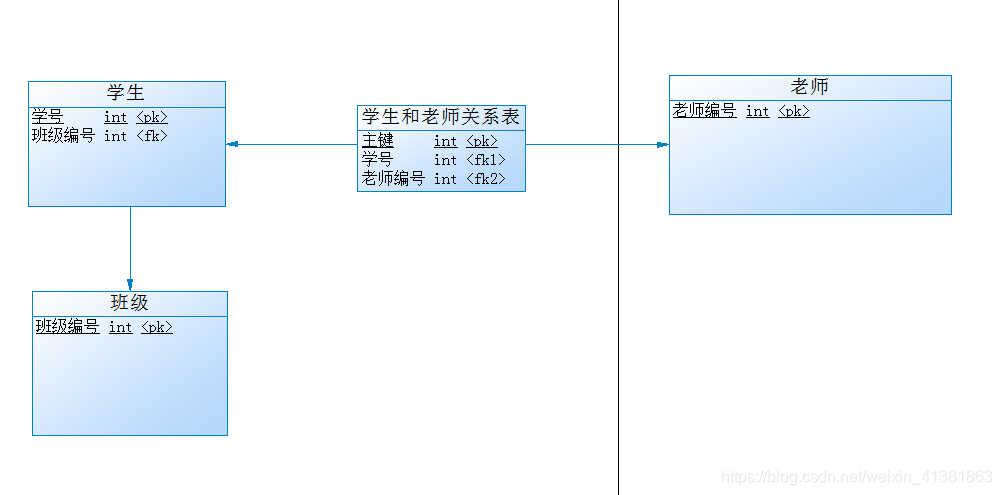
至此,物理数据模型创建完毕。
3、概念数据模型和物理数据模型互转
概念数据模型转物理数据模型
打开需要被转换的模型图,执行下面步骤
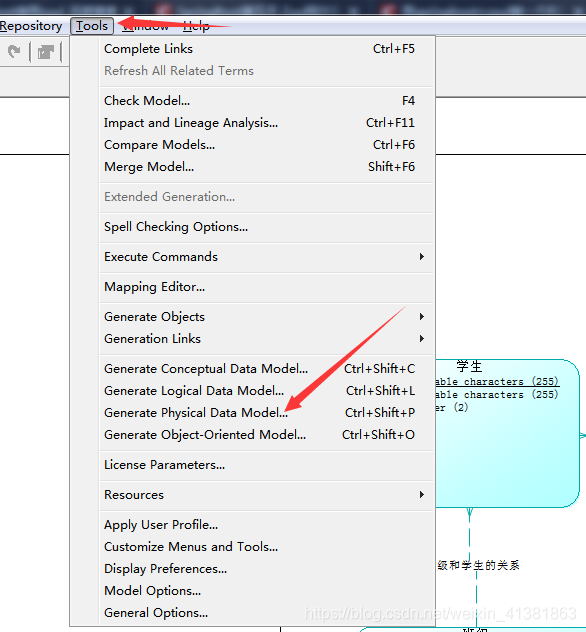

物理数据模型转概念数据模型
打开需要被转换的模型图,执行下面步骤
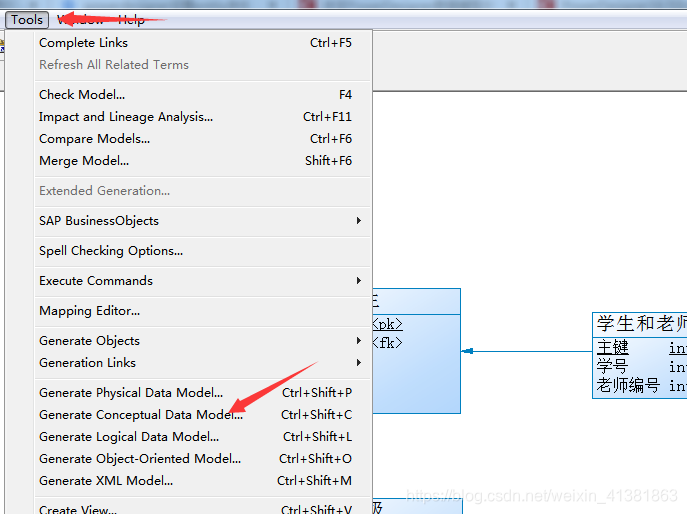
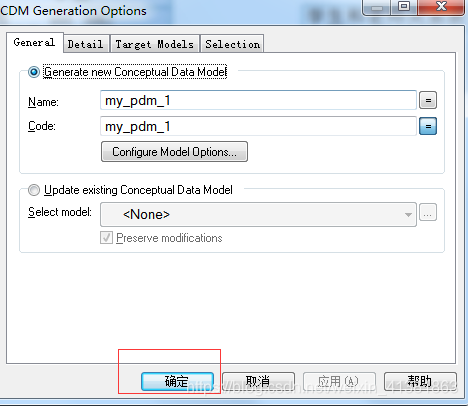
4、物理数据模型导出SQL语句
1、打开需要被转换的模型图,执行下面步骤
快捷键Ctrl+G
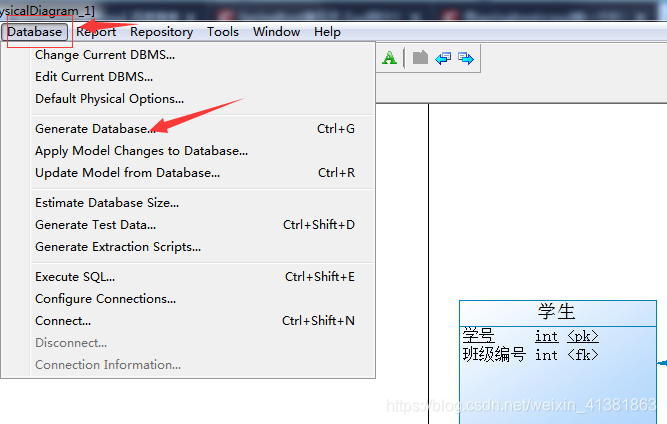
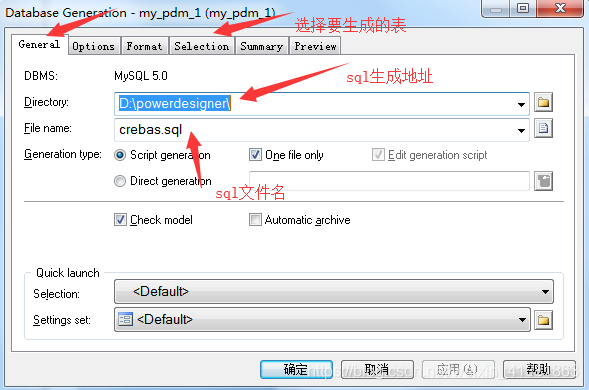
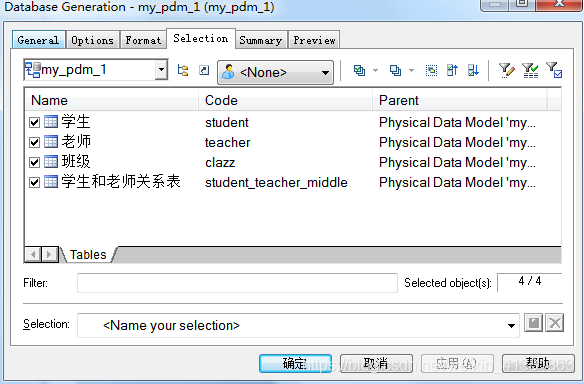
执行完成之后
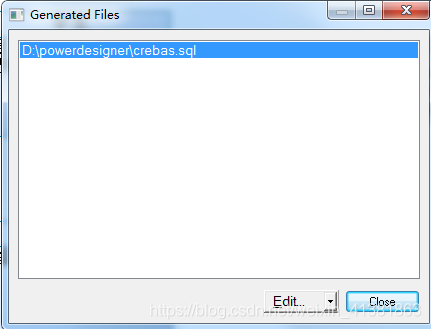
点击Edit可以查看sql语句,也可以关闭窗口去目标文件夹下查看。
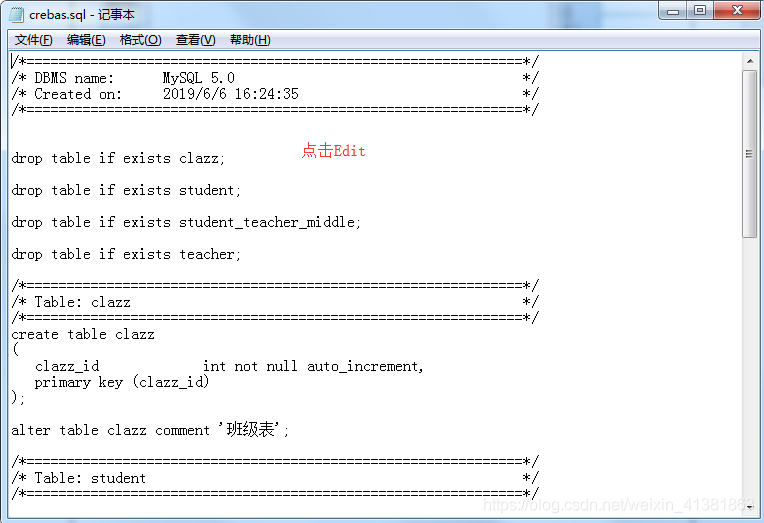
至此,就完成了SQL导出
。
总结
PowerDesigner在以后在项目开发过程中用来做需求分析和数据库的设计非常的方便和快捷。
工具要多用,熟能生巧。。。